PSoC無償IDEの最新版:PSoC Creator 3.3を使ったPSoC開発手順を示します。
このIDEは、Windows 10へ対応、PSoC 3/4/5とPRoC BLEのデバイス全てと標準評価ボードへ対応、無償版でもROM容量制限なし、PDF資料やCypressサイトへのアクセスがIDEから直接可能など、他社IDEと比較して使い易いマイコンIDEです。
Lチカ処理の開発手順
初めてCreatorを使う方のために、最新版3.3と評価ボードBluetooth Low Energy Pioneer KIT: CY8CKIT-042-BLEを用いたLチカ処理の開発手順を示します(評価ボードは、前記事参照)。PSoC Pioneer Kit: CY8CKIT-042でもプロジェクトタイプ選択が異なるのみで同じです。
CY8CKIT-042-BLEは、CY8CKIT-042搭載のPSoC 4にBLE: Bluetooth Low Energy、Bluetooth 4.1機能を追加したPSoC 4 BLEと、コスト重視のPRoC BLEモジュールが載せ替え可能な評価ボードです。BLEを使う可能性が少しでもある方は、CY8CKIT-042-BLEをお勧めします。
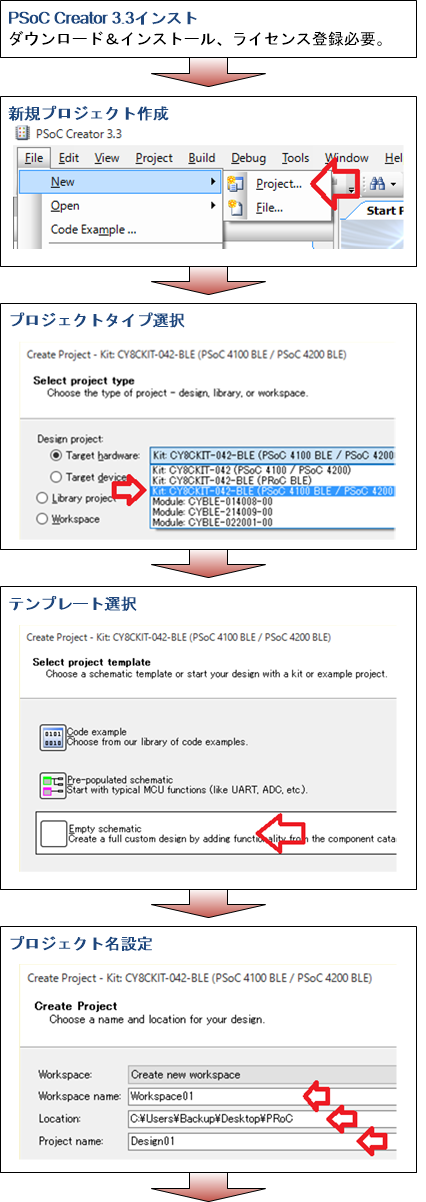
PSoC理解の必読書で示した3種のLチカ実現方法の中から、最も標準的なCortex-M0単独制御の場合を示します。ポイントは、「HW connectionの☑を外す」ことです。☑がデフォルトで、これがコンポーネント制御の場合に相当します。
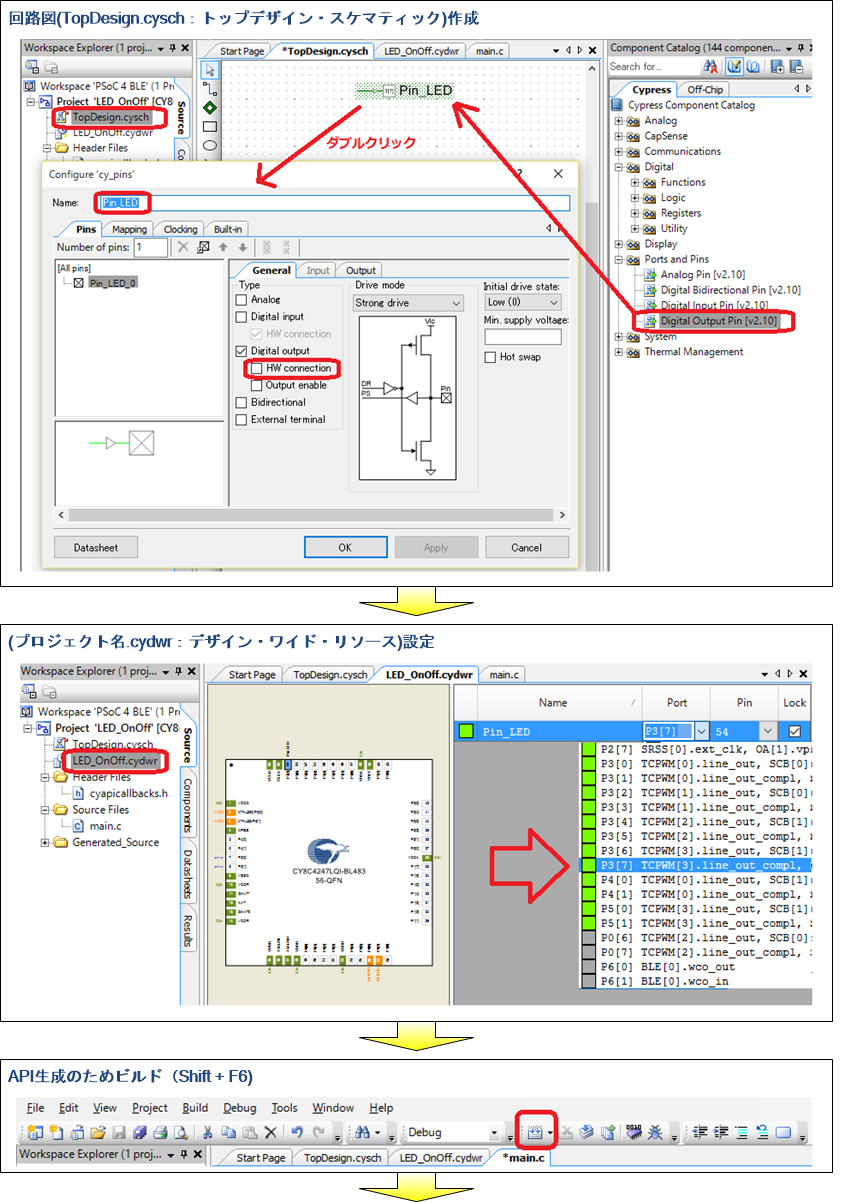
使用コンポーネント、この場合はDigital Output Pinを回路図へ配置後、プロジェクト名.cydwr:デザイン・ワイド・リソースで、ピン配置やMCU動作クロック、割込みの設定などを行います。標準評価ボードの場合は、ピン配置以外は、デフォルト設定でOKです。
P3[7]横の緑マークは、Creator 3.3新機能で、配置可能性(緑:OK、黄:注意、灰色:NG)を示します。評価ボードで青LEDをLチカさせる場合はP3[7]、赤LEDならP2[6]、緑LEDならP3[6]を設定します。コンポーネント入出力を、物理ピンへ自由に配置できるPSoCならではの機能です。
使用コンポーネントと物理ピン配置が終わったこの段階で、ビルト(Shift+F6)を実行します。
この目的は、mainソース作成時に、API入力支援を機能させるためです。これはVisual Studioに似た機能で、関数はマゼンタ、変数はシアンでリスト表示されるプロパティを選択しさえすれば、API関数を使ったC言語ソースを高速に作成可能です。
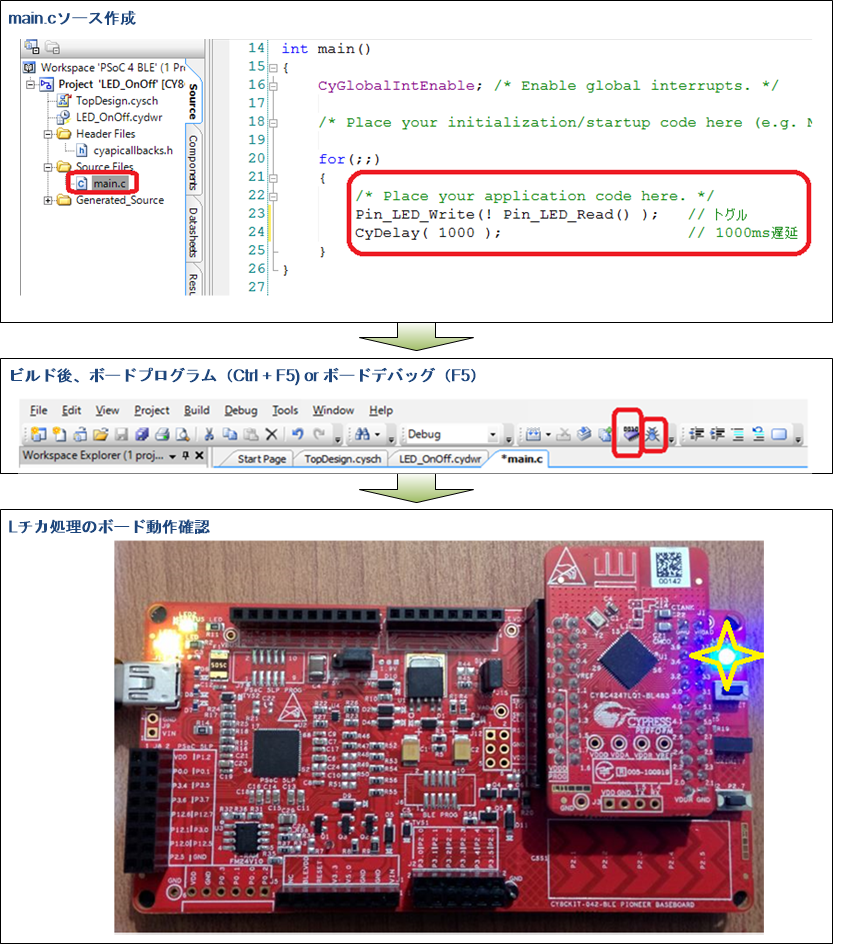
ソース作成後ビルドし、プログラム(Ctrl+F5)、またはデバック(F5)で評価ボードでの動作確認ができます。スッテプオーバー(F10)やステップイン(F11)を使うデバッグ作業は、他社IDEと同じです。
Creatorで生成されるmain関数は、無限ループとループ前処理の「シンプルな2構成」です。
テンプレート選択時に、Code Exampleを選ぶと、多くのサンプルファームが参照できます。どれも、このシンプル構成に機能追加したサンプルです。サンプルのPDF説明資料もWorkspace Explorerに表示されます。
API関数は、コンポーネント毎にGenerated_Sourceフォルダ内にあります。入力支援が働くのでGenerated_Sourceフォルダを覗く必要は、ほとんど無いと思います。
PSoC開発手順まとめ
マイコンIDE早期習得のコツでも示したように、第1段階で使用マイコン、この場合は評価ボードを設定し、第2段階で使用コンポーネントとピン配置などのハード関連を設定しビルド、第3段階でIDE生成スケルトンソースへAPI使用順序を記入し、ビルド&ボードデバッグすることは一般的なIDEと同じです。
手順をまとめて、一覧にすると下記になります。
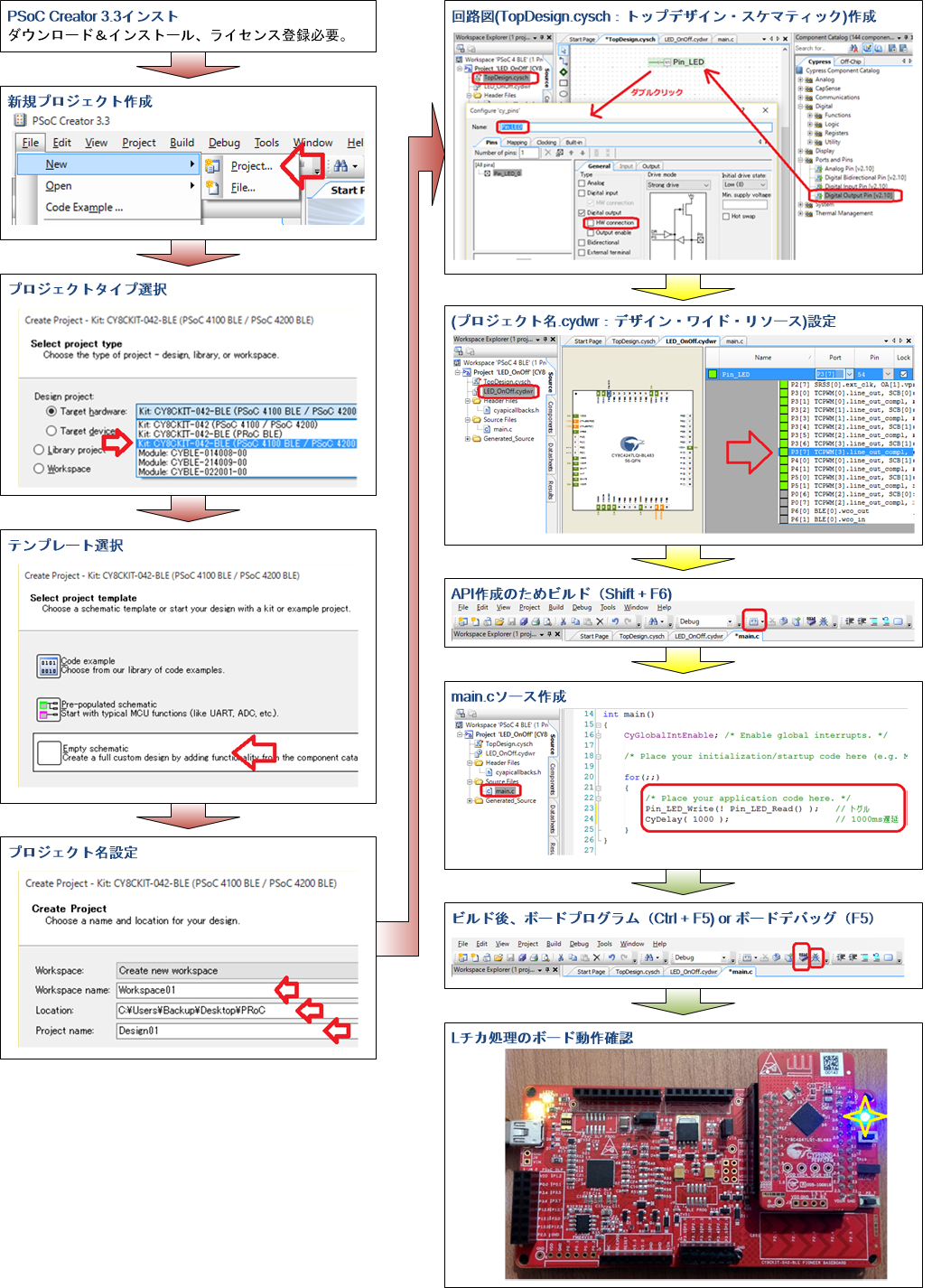
IoTマイコン必須技術:無線通信の習得
Creatorは、良くできた無償マイコンIDEです。添付サンプルも多く、詳しい説明資料も付いているので自習にも最適です。付属ツールのUpdateは、Update Managerで、PDFも含めた資料のUpdateは、Document Managerで行えるなど機能も豊富です。仕事で使うマイコンがPSoCやPRoC以外の開発者でも、低コストでPSoC開発環境が整い、その使い方もここで示したように簡単なのでお勧めです。
BluetoothやWi-Fiなどの無線通信は、今後のIoTマイコン開発にとって必須技術になりつつあります。BLEを持つIoT向きマイコン:PSoC 4 BLEやPRoC BLEを、パソコンやスマホで実際に通信をしながら試すのなら、評価ボードはCY8CKIT-042-BLEが良いでしょう。
※Creatorは、PSoC 3開発のみに無料Keil Compiler for 8051の1年毎インストールが必要です。未インストール時は、ワーニングが表示されます。
※Creatorでネット接続エラーが発生する場合は、ChromeからFirefoxなどブラウザを変えると改善されます。
